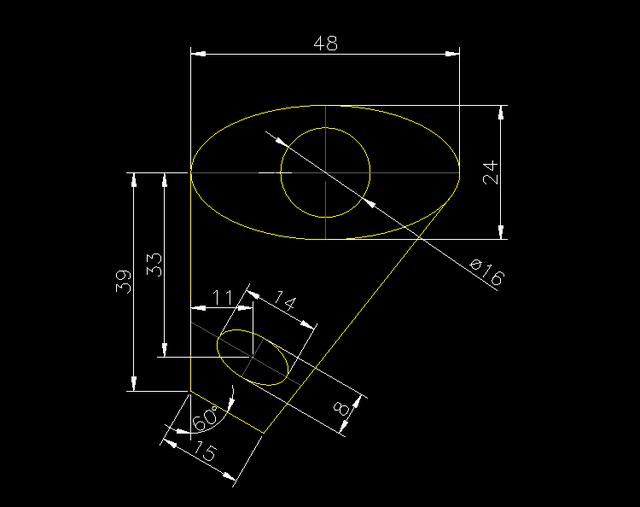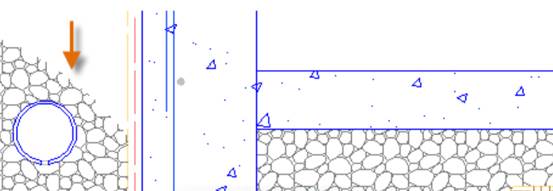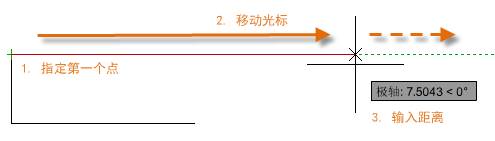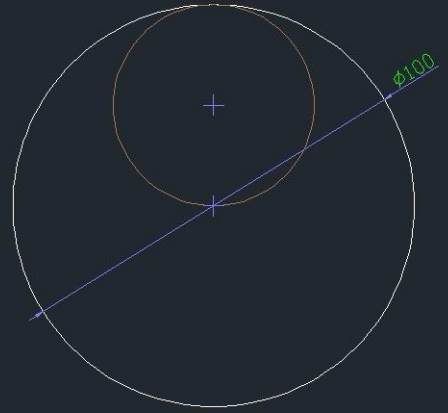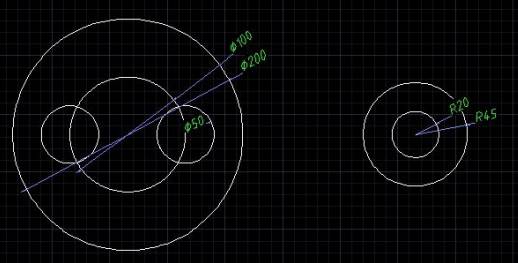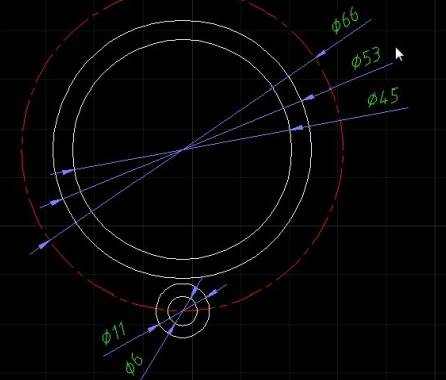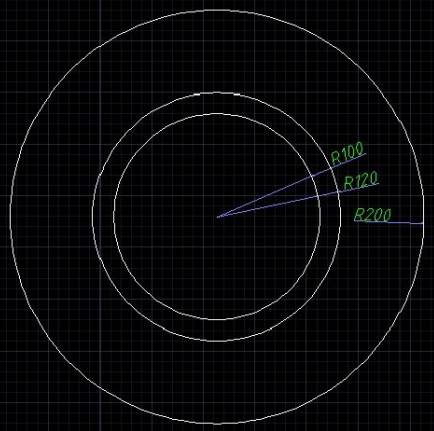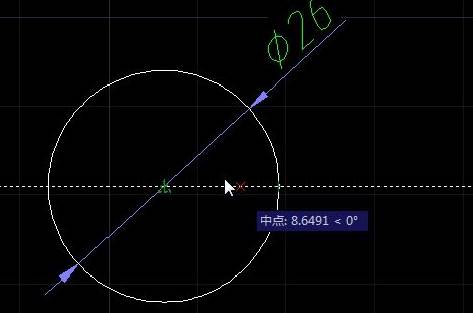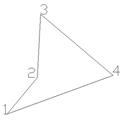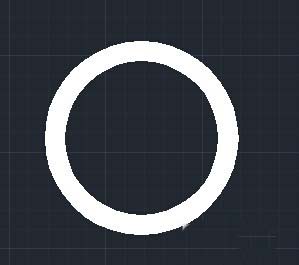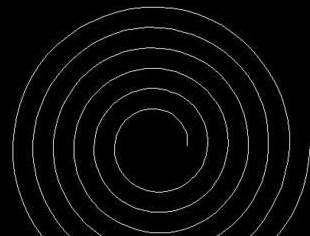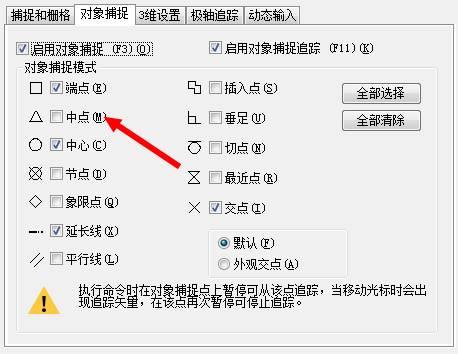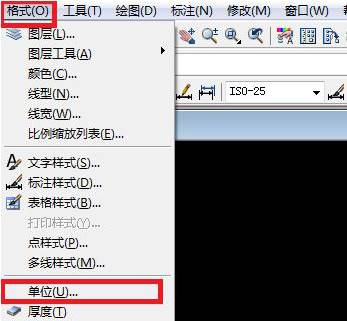CAD繪制圖形教程之浩辰CAD繪制墊塊
2019-10-23
5161
我們經常使用浩辰CAD軟件來進行CAD圖形文件的繪制,今天小編就來給大家介紹一下,浩辰CAD精確繪制圖形命令的綜合演練。 今天小編以繪制如圖所示的墊塊為例,跟大家一起熟悉精確繪制圖形命令(對象捕捉、對象追蹤等)的操作方法。 浩辰CAD繪制墊塊操作步驟 在打開的CAD操作界面中,選擇【圖形特性】命令,在打開的【圖形特性管理器】對話框中建立以下兩個新的圖層。 (1) 將第一個圖層命名為“粗實線”圖層,將線寬設置為“0.30mm,其余屬性按默認設置即可。 (2) 將第二個圖層命名為“中心線”圖層,顏色設置為紅色,線型設置為CENTER,其余屬性按默認設置即可。 雙擊“中心線”圖層,將其設為當前圖層,然后開始畫中心線:單擊【默認】選項板【繪圖】中的“直線”按鈕,繪制中心線,其端點坐標分別為{(-30,0),(30,0)}和{(0,-17),(0,17)。 選擇【圖形特性】命令,在打開的【圖形特性管理器】對話框中雙擊“粗實線”圖層,將其設置為當前圖層,然后執行【圓】命令,利用對象捕捉設置捕捉中心線的交點為圓心,繪制半徑為5的圓。 點擊【繪圖】-【矩形】按鈕,執行矩形命令,繪制主視圖的外形,其角點坐標分別為(-25,-11.5)和(25,11.5),結果如圖所示: 然后依次點擊【對象捕捉】和【對象追蹤】按鈕,啟用對象捕捉追蹤功能。點擊【繪圖】-【直線】按鈕,繪制主視圖凸臺輪廓廓線,在命令欄的輸入操作如下: 運用同樣的方法,選取矩形左下角點為基點,向上偏移3個單位,利用基點捕捉功能繪制蝦米那的另一條線,得到下圖: 點擊【繪圖】-【矩形】按鈕,捕捉上面繪制矩形的左下角點,此時系統顯示追蹤線,沿著追蹤線向下在繪圖區空白處合適的位置指定一點,然后輸入另一個角點坐標(@50,6),如圖所示: 點擊【繪圖】-【直線】按鈕,繪制俯視圖凸臺輪廓線:利用對象捕捉設置捕捉俯視圖左端豎直線的中點,鼠標往右移,捕捉矩形右邊上的垂足,得到下圖: 點擊【繪圖】-【多線段】按鈕,捕捉主視圖矩形的右上角點,此時系統顯示追蹤線,壓著追蹤線向下在繪圖區域空白處合適的位置指定一點,然后依次畫出其他多線段繪制左視圖輪廓線,其點坐標為(@3,0),(@0,-3),(@3,0),(@0,-17),(@-3,0),(@0,-3),(@-3,0),(@0,23)。最后墊塊圖形就繪制好了。 以上的操作步驟,就是小編今天使用浩辰CAD軟件來給大家介紹的浩辰CAD繪制圖形墊塊方法了,用到的常用CAD功能比較多,希望大家能夠掌握。
CAD繪制圖形時定位基準點的使用
2019-09-16
16211
當我們在CAD軟件中繪圖的時候,我們一般情況下,都是根據圖紙的要求,按照自己使用CAD繪制圖形的習慣,進行繪制,當我們的圖紙中有定位基準點的情況下,在我們繪圖的時候,如何使用呢? CAD繪制圖形時定位基準點的使用: 圓1的繪制:如上圖從左下角開始繪制好外輪廓,接著利用相對坐標(@ 50 50)定位圓1圓心繪制圓1; 注:這里左下角的點即為利用相對坐標定位圓1圓心的上一點,所以不需要利用from。 輸入半徑即可。 圓2的繪制:這里上一點為圓1的圓心,從標注來看不利于繪制,所以需要利用from將右上角的點定位為基準點; 注:C回車,from回車,指定右上角點為基準點,輸入@ -50 -50 確定。 輸入半徑即可。 以上就是在CAD軟件中,在使用CAD繪制圖形的時候,為了可以繪制更加快速,我們可以使用圖紙中的CAD定位基準點,操作見上。今天就介紹這么多了。安裝浩辰CAD軟件試試吧。更多CAD教程技巧,可關注浩辰CAD官網進行查看。
CAD繪制圖形教程之幾何圖形繪制基礎
2019-09-03
8010
在CAD繪制圖形的時候,經常需要繪制一些基礎的CAD幾何圖形,今天就讓小編帶領大家一起來看一下在浩辰CAD繪制圖形中的一些基礎幾何圖形吧! 創建基本幾何對象,例如直線、圓和圖案填充區域。 您可以在 浩辰CAD 中創建許多不同類型的幾何對象,但對于大多數二維圖形您只需要知道其中幾個幾何對象。 提示: 如果您想要在創建幾何對象時簡化顯示,請按 F12 鍵來關閉動態輸入。 浩辰CAD直線 直線是 浩辰CAD 圖形中最基本和最常用的對象。若要繪制直線,請單擊“直線”工具。 或者,您也可以在“命令”窗口中鍵入 LINE 或 L,然后按 Enter 鍵或空格鍵。 請注意在“命令”窗口中對于輸入點位置的提示。 若要指定該直線的起點,您可以鍵入坐標 0,0。最好將模型的一個角點定位在 0,0(稱為原點)。若要定位其他點,您可以在繪圖區域中指定其他 X,Y 坐標位置,但是可以使用更有效的方法指定點,這些方法將在“精度”主題中介紹。 指定了下一個點后,LINE 命令將自已自動重復,不斷提示您輸入其他的點。按 Enter 鍵或空格鍵結束序列。 浩辰CAD用戶坐標系(可選) 用戶坐標系 (UCS) 圖標表示輸入的任何坐標的正 X 和 Y 軸的方向,并且它還定義圖形中的水平方向和垂直方向。在某些二維圖形中,它可以方便地單擊、拖動和旋轉 UCS 以更改原點、水平方向和垂直方向。 若要將用戶坐標系恢復到其原始位置,請在“命令”窗口中輸入 UCS 并按 Enter 鍵兩次。 浩辰CAD柵格顯示 有些用戶喜歡使用柵格線作為參照,而另一部分用戶喜歡在空白區域中工作。要禁用夾點顯示,請按 F7 鍵。即使柵格處于禁用狀態,您也可以通過按 F9 鍵強制光標捕捉到柵格增量。 作為構造輔助工具的直線 直線可以用作參照和構造幾何圖形,例如: 地界線過渡 對稱的機械零件的鏡像線 避免干涉的間隙線 遍歷路徑線 浩辰CAD圓 CIRCLE 命令的默認選項需要您指定中心點和半徑。 在下拉菜單中提供了其他的圓選項: 或者,您也可以在“命令”窗口中輸入 CIRCLE 或只輸入 C,并單擊以選擇一個選項。如果執行此操作,您可以指定中心點,也可以單擊其中一個亮顯的命令選項,如下所示。 圓可以用作參照幾何圖形。 浩辰CAD多段線和矩形 多段線是作為單個對象創建的相互連接的序列直線段或弧線段。 使用 PLINE 命令為以下對象創建開放多段線或閉合多段線。 需要具有固定寬度線段的幾何圖形。 您需要了解總長度的連續路徑。 用于地形學地圖和等壓數據的輪廓素線。 在印刷電路板上的布線圖和寬線。 浩辰CAD流程圖和布管圖 多段線可以具有恒定寬度,或者可以有不同的起點寬度和端點寬度。指定多段線的第一個點后,可以使用“寬度”選項來指定所有后來創建的線段的寬度。您可以隨時更改寬度值,甚至在創建新線段時更改。 以下是印刷電路板的樣例,其中的線路是使用寬多段線創建的。接合焊盤是使用 DONUT 命令創建的。 多段線對于每個線段可以有不同的起點寬度和端點寬度,如此處所示: 快速創建閉合矩形多段線的方法是使用 RECTANG 命令(在“命令”窗口輸入 REC)。 只需單擊矩形的兩個對角點即可,如圖所示。如果使用此方法,則啟用“柵格捕捉”(F9) 以提高精度。 浩辰CAD圖案填充和填充 在浩辰CAD 中,圖案填充是單個復合對象,該對象使用直線、點、形狀、實體填充顏色或漸變填充的圖案覆蓋指定的區域。 啟動 HATCH 命令時,功能區將暫時顯示“圖案填充創建”選項卡。在此選項卡上,您可以從 70 多個行業標準英制和 ISO 的填充圖案以及許多專用選項中進行選擇。 最簡單的步驟是從功能區選擇填充圖案和比例,然后在由對象完全封閉的任意區域內單擊。您需要指定圖案填充的比例因子,以控制其大小和間距。 創建圖案填充后,您可以移動邊界對象以調整圖案填充區域,或者可以刪除一個或多個邊界對象以創建部分邊界的圖案填充: 提示: 如果將填充圖案設置為實體或漸變填充,還要考慮在“圖案填充創建”選項卡上設置透明度級別以達到有趣的重疊效果。 以下是一些如何使用實體填充圖案的樣例: 提示: 如果需要在圖案填充中對齊圖案(可能就像上面的甲板一樣),請使用“設定原點”選項來指定對齊點。 注: 如果區域不是完全封閉的,將顯示紅色圓,以指示要檢查間隙的位置。在命令窗口中輸入 REDRAW 以刪除紅色圓。 以上的內容介紹,就是我們今天使用浩辰CAD軟件來給大家介紹的關于CAD繪制圖形教程里面的幾何圖形繪制基礎教程了。
CAD繪制圖形教程之繪制圖形時精度的操作
2019-09-03
5550
我們在使用浩辰CAD軟件進行CAD繪制圖形的時候,是需要對所繪制CAD圖形的精度進行設置的,尤其是在機械制圖中。 浩辰CAD中可用的精度功能 極軸追蹤。捕捉到最近的預設角度并沿該角度指定距離。 鎖定角度。鎖定到單個指定角度并沿該角度指定距離。 對象捕捉。捕捉到現有對象上的精確位置,例如多線段的端點、直線的中點或圓的中心點。 柵格捕捉。捕捉到矩形柵格中的增量。 坐標輸入。通過笛卡爾坐標或極坐標指定絕對或相對位置。 最常用的精度功能是極軸追蹤、鎖定角度和對象捕捉。 浩辰CAD極軸追蹤 需要指定點時(例如在創建直線時),使用極軸追蹤來引導光標以特定方向移動。 例如,指定下面直線的第一個點后,將光標移動到右側,然后在“命令”窗口中輸入距離以指定直線的精確水平長度。 默認情況下,極軸追蹤處于打開狀態并引導光標以水平或垂直方向(0 或 90 度)移動。 浩辰CAD鎖定角度 如果需要以指定的角度繪制直線,可以鎖定下一個點的角度。例如,如果直線的第二個點需要以 45 度角創建,則在“命令”窗口中輸入。 按所需的方向沿 45 度角移動光標后,可以輸入直線的長度。 浩辰CAD對象捕捉 到目前為止,在對象上指定精確位置的最重要方式是使用對象捕捉。在下圖中,通過標記來表示多個不同種類的對象捕捉。 只要 浩辰CAD 提示您指定點,對象捕捉就會在命令執行期間變為可用。例如,如果創建一條新線,然后將光標移動到現有直線端點的附近,光標將自動捕捉它。 浩辰CAD設置默認對象捕捉 輸入 OSNAP 命令以設置默認對象捕捉,也稱為“運行”對象捕捉。例如,您可能會發現,默認啟用“中點”對象捕捉很有用。 對繪制CAD圖形精度操作的建議 在提示輸入點時,可以指定替代所有其他對象捕捉設置的單一對象捕捉。按住 Shift 鍵,在繪圖區域中單擊鼠標右鍵,然后從“對象捕捉”菜單中選擇對象捕捉。然后,移動光標在對象上選擇一個位置。 請確保放大到足夠大以避免出現錯誤。在復雜的模型中,捕捉到錯誤對象將導致可能傳播到整個模型的錯誤。 浩辰CAD對象捕捉追蹤 在命令執行期間,可以從對象捕捉位置水平和垂直對齊點。在下圖中,首先將光標懸停在端點 1 上,然后懸停在端點 2 上。光標移近位置 3 時,光標將鎖定到水平和垂直位置,如圖所示。 現在,您可以完成創建已從該位置創建的直線、圓或其他對象。 驗證所做的工作 重新檢查幾何圖形以盡早發現錯誤。輸入 DIST 命令(或僅 DI)來測量模型中任意兩點之間的距離。 例如,您可能需要在顯示的兩點之間查找間隙,這可能表示墻角和小桌子角,也可能表示塑料零件和電線的二維截面。 輸入 DIST 后,單擊角點 (1) 上的端點。接下來,按住 Shift 鍵,同時單擊鼠標右鍵,然后從對象捕捉菜單中選擇“垂直”。最后,單擊圓 (2)。 顯示在結果中的小數位數和單位樣式由 UNITS 命令控制。 浩辰CAD快捷功能鍵 鍵盤上的功能鍵在 浩辰CAD 中都具有指定。最常打開和關閉的功能鍵使用一把鑰匙來表示。 注: F8 和 F10 相互排斥 – 打開一個將會關閉另外一個。 以上就是我們今天來給大家講解的關于在CAD繪制圖形教程時精度的相關操作了,以上的這些方法都可以幫助我們調節精度。
CAD繪制圓形組合圖案的方法
2019-08-05
11174
在CAD軟件中,我們繪制的很多與偶圖形,都不只是一種圖形,而是需要多種圖形組合在一起的組合圖形,當我們使用CAD繪制圖形的時候,相關操作步驟,在繪制組合圖形的時候,也是適用的。 CAD繪制圓形組合圖案的方法: 第1步:畫一個直徑100的圓,然后過象限點與圓心用兩點畫圓(注意圓所潮的方向,以便后面的講解)。第2步:將小圓陣列5個 第3步:畫一個任意五邊形,然后過每個頂點畫圓交于邊的中點,這樣圓與圓會兩兩相切,注意與圓所朝的方向要與下圖相對一致 第4步:刪掉多邊形,然后將這5個圓縮放,以圖的中心為中心,進行R參照縮放(縮放中的子命令R),然后再依次點擊圖的中心為中心,以標記的下象限點(點1)為縮放頂點,然后用光標指點到與小圓的相交處(點2),如圖 第5步:修剪掉不要的部分 第7步:接下來就是顏色填充了,這些在此不多講了,ok搞定了。 以上就是在浩辰CAD軟件中,在我們要繪制一些圓形組合圖案的時候,我們可以參考CAD繪制圖形的操作步驟。今天就介紹這么多了。安裝浩辰CAD軟件試試吧。更多CAD教程技巧,可關注浩辰CAD官網進行查看。
CAD繪制簡單圖形的方法
2019-08-05
15855
當我們要在CAD軟件中繪制一個簡單的圖形的時候,我們可以按照一般CAD繪制圖形的方法,進行繪制。具體的CAD繪制簡單圖形的方法及操作過程,我們以下面的例子來說明下。 CAD繪制簡單圖形的方法: 第1步:畫如圖所示圓第2步:啟動圓命令之后,用對像追蹤的方式向右追蹤250單位(停靠一下圓心千萬不要點擊,然后向右滑動,當出現圖所示虛線時輸入250再回車就定下來了) 第3步:定下點之后連續繪制兩個圓(如圖) 第4步:連續畫兩圓的相切線,啟動直線后按住shift點右鍵,找到相切,這時就可以點擊相切圓的大概位置,同樣方法找到另一個相切圓相切,這樣一條相切線 就繪制成功 第5步:把相切線鏡像到另一側得到如圖所示圖形 第6步:把右側圖鏡像到左側得到如圖所示 第7步:修剪掉多余的圖素,然后畫中心線,這樣就得到了最終圖形 以上就是在浩辰CAD軟件中,我們繪制簡單的圖形的操作步驟,如果想要繪制其他的圖案,我們也可以借鑒這個CAD繪制圖形的步驟來繪制。今天就介紹這么多了。安裝浩辰CAD軟件試試吧。更多CAD教程技巧,可關注浩辰CAD官網進行查看。
CAD繪制羅盤的方法
2019-08-05
13856
當我們繪制的圖紙中,需要添加一個羅盤形狀的圖形的時候,我們可以在CAD軟件中,進行繪制這個圖形,CAD繪制圖形的過程,不是很難,但是需要我們熟練掌握,這樣在繪圖的時候就會比較快。 CAD繪制羅盤的方法: 第1步:畫如圖所示圖形第2步:用圓角方式畫圓角(用圓也可以,相切相切半徑畫圓,再修剪) 第3步:修剪掉多余的邊 第4步:將圖素進行陣列(如果是老板本則在彈出的對話窗口設置,下圖為新版本操作,具體的方式這里不說了,如果不會請看理論教程,這里注意幾個數,項數輸為4,填充輸為180,方向按鈕點一下成逆時) 第5步:用X分解旋轉后的部分(新版本旋轉后是一個整體,用X分解了才能單一操作) 第6步:選中圖虛線部分,然后用旋轉功能,在要求輸入旋轉角時輸字母C再回車(命令行的子命令C<復制>) 第7步:畫好中心線就OK了 以上就是在浩辰CAD軟件中,當我們繪制羅盤的時候,相關的CAD繪制圖形的操作步驟,可以借鑒一下。今天就介紹這么多了。安裝浩辰CAD軟件試試吧。更多CAD教程技巧,可關注浩辰CAD官網進行查看。
CAD繪制圓形齒輪圖形的操作過程
2019-08-05
5986
在我們繪制圖紙的時候,有時候,需要繪制一些比較復雜的圖形,例如,當我們需要繪制一個圓形的齒輪圖案時,我們在軟件中使用CAD繪制圖形的操作過程是什么樣的,這個一定要清楚。 CAD繪制圓形齒輪圖形的操作過程: 第一步:畫如圖所示圖形第二步:畫如圖所示兩條線,上側的線可以超除一些,便于后面修剪方便 第三步:將圖素偏移如圖所示距離 第四步:連接如圖所示端點 第五步:修剪掉多余部分 第六步:將圖素陣列20個 第七步:修剪成一個組成最小單元(這一步很重要,大于等于一個單元就可以) 第八部:刪掉多余部分留最小一個單元組成 第幾部:選中最小單元進行第二次陣列,這樣圖就畫完了 以上就是在浩辰CAD軟件中,在我們需要繪制圓形的齒輪圖案時,相關的CAD繪制圖形的操作過程件上述內容。今天就介紹這么多了。安裝浩辰CAD軟件試試吧。更多CAD教程技巧,可關注浩辰CAD官網進行查看。
CAD繪制圖形的過程
2019-08-05
5200
我們一般繪制的圖形都是二維空間平面圖紙,當我們在繪制這些圖形的時候,每一個圖形的繪制,都有一定的繪圖步驟,在我們拿到要繪制的圖形后,我們要清楚這個圖形的繪制過程,然后再開始繪制,這樣,繪圖速率就比較快。 CAD繪制圖形的過程: 第1步:畫直徑26然圓,然后再用圓命令,通過追蹤功能向右追蹤(啟動圓,然后靠一下圓心不要點擊,然后向右滑動即可)第2步:用追蹤距離為44,然后回車輸入半徑37/2 (18.5)回車 第3步:多邊形命令,輸入邊數,然后點擊中心,再出現的選項中選擇外切(這是新版CAD,舊版CAD沒有這樣的選項版,得在命令行中控制) 第4步:輸入多邊形的外切值為8,然后回車 第5步:用同樣的方法畫另一個多邊形,外切值 12.5 第6步:選中多邊形進行旋轉,旋轉角為90度 第7步:畫一條角度為172度的直線,方法是按住shift再按<,然后輸入142回車(后面這一步就不說了,動動腦都知) 第8步:旋轉多邊形,旋轉時記得輸入”參照(R)“ 第9步:拾取旋轉中心,然后拾取如圖所示中點(哪一個點要與142度直線對齊就拾取哪個點) 第10步:然后這個多邊形就會跟著光標動了,這時只需拖動到直線處點擊直線上任意一點就可以 第11步:畫上側的相切線,啟動直線然后按住shift+右鍵,這時會出來一個臨時捕捉列表,找到切點,再點擊第一個切點,再shift+右,再點另一個切點處,這樣切線就畫好了 第12步:用”相切-相切-半徑”畫圓,點第一點相切,再第二點相切,再輸半徑R50 第13步:修剪掉多余的圓弧(如果用圓角速度更快) . 第15步:畫好中心線 就行了(如果中心線太稀或太密,這時你需要調整線型比例,調整的方法可以去看網站中CAD理論教程) 以上就是在浩辰CAD軟件中,當CAD繪制圖形的具體操作步驟不是很清楚的時候,我們可以借鑒上面的操作過程。今天就介紹這么多了。安裝浩辰CAD軟件試試吧。更多CAD教程技巧,可關注浩辰CAD官網進行查看。
CAD繪制圖形教程之浩辰CAD圖形繪制方法
2019-08-02
5635
CAD軟件是我們進行CAD圖紙文件繪制常用的軟件,在CAD軟件中有各種的CAD繪圖功能,我們今天就來給大家介紹幾種CAD繪制圖形中常用的CAD命令。 CAD繪直線 1. 命令格式 命令行:Line(L) 菜 單:[繪圖]→[直線(L)] 工具欄:[繪圖]→[直線] 直線的繪制方法最簡單,也是各種繪圖中最常用的二維對象之一。可繪制任何長度的直線,可輸入點的X、Y、Z坐標,以指定二維或三維坐標的起點與終點。 2. 操作步驟 繪制一個凹四邊形,按如下步驟操作,如圖所示。 凹四邊形 命令: Line 執行Line命令 線的起始點: 100,50 輸入絕對直角坐標:[X,Y],確定第1點 角度(A)/長度(L)/指定下一點: A 輸入A,以角度和長度來確定第2點 線的角度:50 輸入角度值50 線的長度: 15 輸入長度值15 角度(A)/長度(L)/跟蹤(F)/撤消(U)/指定下一點: @1,20 輸入相對直角坐標:@[X],[Y] 確定第3點 角度(A)/長度(L)/跟蹤(F)/撤消(U)/指定下一點: @30<-40 輸入相對極坐標:@[距離]<[角度] 確定第4點 角度(A)/長度(L)/跟蹤(F)/閉合(C)/撤消(U)/指定下一點:C 輸入C 閉合二維線段 以上通過了解相對坐標和極坐標方式來確定直線的定位點,目的是為練習浩辰CAD 2011的精確繪圖。 直線命令的選項介紹如下: 角度(A):指的是直線段與當前 UCS的 X 軸之間的角度。 長度(L):指的是兩點間直線的距離。 跟蹤(F):跟蹤最近畫過的線或弧終點的切線方向,以便沿著這個方向繼續畫線。 閉合(C):將第一條直線段的起點和最后一條直線段的終點連接起來,形成一個封閉區域。 撤消(U):撤消最近繪制的一條直線段。在命令行中輸入U,點擊【回車鍵】,則重新指定新的終點。 終點:按<回車>鍵后,命令行默認最后一點為終點。 注意 1)由直線組成的圖形,每條線段都是獨立對象,可對每條直線段進行單獨編輯。 2)在結束Line命令后,再次執行Line命令,根據命令行提示,直接按<Enter>鍵,則以上次最后繪制的線段或圓弧的終點作為當前線段的起點。 3)在命令行提示下輸入三維點的坐標,則可以繪制三維直線段。 CAD繪圓 1. 命令格式 命令行:Circle(C) 菜 單:[繪圖]→[圓(C)] 工具欄:[繪圖]→[圓] 圓是工程制圖中常用的對象之一,圓可以代表孔、軸和柱等對象。用戶可根據不同的已知條件,創建所需圓對象,浩辰CAD 2011默認情況下提供了五種不同已知條件創建圓對象的方式。 2. 操作步驟 介紹其中的四種方法創建圓對象,按如下步驟操作,如圖所示。 通過使用對象捕捉來確定以上圓對象 命令: Circle 執行Circle命令 兩點(2P)/三點(3P)/相切-相切-半徑(T)/弧線(A)/多次(M)/<圓中心(C)>: 2P 輸入2P 指定圓直徑上的兩個點繪制圓 直徑上第一點: 拾取端點1 直徑上第二點: 拾取端點2 再次按<Enter>鍵,執行Circle命令,看到“兩點(2P)/三點(3P)/相切-相切-半徑(T)/弧線(A)/多次(M)/<圓中心(C)>:”提示后,在命令行里輸入:“3P”,按<Enter>鍵,指定圓上第一點為3,第二點為4,第三點為5,以三點方式完成圓對象的創建。 重復執行Circle命令,看到“兩點(2P)/三點(3P)/相切-相切-半徑(T)/弧線(A)/多次(M)/<圓中心(C)>:”提示后,在命令行里輸入:“T”,按<Enter>鍵,拾取第一切點為6、第二切點為7,看到“指定圓半徑:”提示后,輸入:“15”,按<Enter>鍵,結束第三個圓對象繪制。 在“繪圖”下拉菜單里,找到[圓]→[相切、相切、相切(A)]命令,點擊此命令后,可以在命令行看到“圓上第一點: _tan到”提示后,拾取切點8,依次拾取切點9和10,第四個圓對象繪制完畢。 圓命令的選項介紹如下: 兩點(2P):通過指定圓直徑上的兩個點繪制圓。 三點(3P):通過指定圓周上的三個點來繪制圓。 T(切點、切點、半徑):通過指定相切的兩個對象和半徑來繪制圓。 弧線(A):將選定的弧線轉化為圓,使得弧缺補充為封閉的圓。 多次(M):選擇“多次”選項,將連續繪制多個相同設置的圓。 3. 注意 1)如果放大圓對象或者放大相切處的切點,有時看起來不圓滑或者沒有相切,這其實只是一個顯示問題,只需在命令行輸入Regen(RE),按<Enter>鍵,圓對象即可變為光滑。也可以把Viewres的數值調大,畫出的圓就更加光滑了。 2)繪圖命令中嵌套著撤消命令“Undo”,如果畫錯了不必立即結束當前繪圖命令,重新再畫,可以在命令行里輸入“U”,按<Enter>鍵,撤消上一步操作。 CAD 繪圓弧 命令格式 命令行:Arc (A) 菜 單:[繪圖]→[圓弧(A)] 工具欄:[繪圖]→[圓弧] 圓是工程制圖中常用的對象之一。創建圓弧的方法有多種,有指定三點畫弧,還可以指定弧的起點、圓心和端點來畫弧,或是指定弧的起點、圓心和角度畫弧,另外也可以指定圓弧的角度、半徑、方向和弦長等方法來畫弧。浩辰CAD提供了10種畫圓弧的方式,如圖所示。 畫圓弧的方式 2. 操作步驟 以下介紹其中的兩種方式繪制圓弧。 1、三點畫弧,按如下步驟操作,如圖所示。 三點畫弧 命令: Arc 執行Arc命令 回車利用最后點/圓心(C)/跟蹤(F)/<弧線起點>: 指定第1點 角度(A)/圓心(C)/方向(D)/終點(E)/半徑(R)/<第二點>: 指定第2點 終點: 指定第3點 3、指定中心點繪制圓弧,有以下三種方式創建所需圓弧對象: 起點-圓心-終點 (b)起點-圓心-角度 (c)起點-圓心-長度 以起點-圓心-長度為例,繪制圓弧,操作步驟如下: 命令: Arc 執行Arc命令 回車利用最后點/圓心(C)/跟蹤(F)/<弧線起點>: 指定圓弧的起點 角度(A)/圓心(C)/方向(D)/終點(E)/半徑(R)/<第二點>:C 輸入C 圓心(C) : 指定圓弧的圓心 角度(A)/弦長(L)/<終點>: L 輸入L 弦長(L): 120 輸入120 圓弧命令的選項介紹如下: 三點:指定圓弧的起點、終點以及圓弧上任意一點。 起點:指定圓弧的起點。 終點:指定圓弧的終點。 圓心:指定圓弧的圓心。 方向:指定和圓弧起點相切的方向。 長度:指定圓弧的弦長。 角度:指定圓弧包含的角度。默認情況下,順時針為負,逆時針為正。 半徑:指定圓弧的半徑。 3. 注意 圓弧的角度與半徑值均有正、負之分。默認情況下浩辰CAD在逆時針方向上繪制出較小的圓弧,如果輸入負數半徑值,則繪制出較大的圓弧。 以上,就是我們今天使用浩辰CAD軟件來給大家介紹的關于浩辰CAD圖形繪制方法的相關內容了,今天的介紹中主要介紹CAD中的CAD繪制直線,CAD繪制圓以及CAD繪制圓弧的相關知識,希望對大家有所幫助。
CAD繪制圖形教程之CAD繪制奧運五環
2019-08-02
8203
CAD軟件不僅是建筑設計師手中的精美建筑,也不僅僅是機械設計師手中精美的儀器,它也可以是我們繪制logo以及標識的一種常用軟件,今天我們就來給大家繪制一個奧運五環。 CAD繪制奧運五環方法步驟 步驟一:正常啟動浩辰CAD軟件,選擇“文件|保存”菜單命令,將其保存為“奧運五環” 步驟二:執行“圓環”命令(do),根據命令行提示,設置內徑為“80”、外徑為“100”,繪制一個圓環。 步驟三:執行“復制”命令和執行“移動”命令,按【f8】鍵打開“正交”模式,從而復制出五環效果。 步驟四:用“移動”命令(M)擺出奧運五環的形狀。 步驟五、按【ctrl+1】組合鍵打開“特性”面板,依次將圓環的顏色修改為藍、黃、黑、綠、紅。 以上,就是我們今天使用浩辰CAD軟件來給大家講解的關于奧運五環繪制的方法步驟了,繪制方法簡單易懂,大家可以跟著學起來了!
CAD繪制圖形時怎么繪制復雜的圖形
2019-07-29
7373
工作中,你有可能會遇到客戶一些復雜的圖紙標注不全,或者樣品無法用簡單的工具測量出來。那么如何把這些圖繪出來呢?下面介紹下如何讓利用圖片的形式在CAD中繪出復雜的圖形方法: 在CAD軟件中,利用CAD繪制圖形是很常見的,很多設計師都需要這樣操作,因為CAD就是一款繪圖軟件,所以我們就來介紹一下利用CAD繪制比較復雜的圖形操作方法。1、把客戶圖紙轉換成圖片jpg,或者給客樣正面拍張照片; 2、插入——圖像管理器——附著——選擇本地的圖片——確定; 3、用樣條曲線或者圓弧等工具,跟著圖片的邊緣描繪出來(線條顏色調成跟圖片有反差的顏色); 4、將描繪出的圖形從圖片中移出,縮放比例,將所描繪的圖片,縮放成所需的實際尺寸。 一般情況下,我們用CAD繪圖的時候都是繪制圖形線條比較多,其實CAD也可以繪制圖案這種復雜的圖形。
CAD中如何繪制帶螺紋圖形
2019-07-26
5802
當我們在使用CAD軟件繪制圖紙時,我們在有些情況下會需要繪制一些特殊的圖形,當我們需要繪制帶螺紋圖形的時候,如何操作?那在浩辰CAD軟件中如何繪制帶螺紋圖形呢?今天就為大家簡單介紹下 CAD中繪制帶螺紋圖形的方法: 直接輸入命令 HELIX,或者點擊 繪圖→螺旋線 ,即可打開螺旋線繪制功能: 在繪圖區域點擊需要繪制螺旋線的圓點: 移動鼠標,或者直接輸入底面圓半徑: 移動鼠標,或者直接輸入頂面圓半徑: 如果需要修改圓圈數,就輸入 t 之后,然后回車: 輸入圈數后回車: 移動鼠標,或者直接輸入螺旋圈的高度,然后點擊繪圖區,即可完成螺旋線的繪制: 如下圖所示,即已經完成了螺旋線(左側為俯瞰視圖,右側為3d視圖): 以上就是在浩辰CAD軟件中,當我們要在CAD中繪制帶螺紋的圖形的時候,我們可以按照上面的繪制過程,操作很簡單。今天就介紹這么多了。安裝浩辰CAD軟件試試吧。更多CAD教程技巧,可關注浩辰CAD官網進行查看。
CAD繪制圖形時如何使用捕捉
2019-07-26
5410
當我們在使用CAD軟件繪制圖紙時,為了可以精確繪制圖形,我們在繪圖的過程中都會打開捕捉功能,方便我們精確選擇對象。那在浩辰CAD軟件中繪制圖形時如何使用捕捉呢?今天就為大家簡單介紹下。 CAD繪制圖形時使用捕捉的過程: 極軸追蹤。捕捉到最近的預設角度并沿該角度指定距離。 鎖定角度。鎖定到單個指定角度并沿該角度指定距離。 對象捕捉。捕捉到現有對象上的精確位置,例如多線段的端點、直線的中點或圓的中心點。 柵格捕捉。捕捉到矩形柵格中的增量。 坐標輸入。通過笛卡爾坐標或極坐標指定絕對或相對位置。 最常用的精度功能是極軸追蹤、鎖定角度和對象捕捉。 極軸追蹤 需要指定點時(例如在創建直線時),使用極軸追蹤來引導光標以特定方向移動。 例如,指定下面直線的第一個點后,將光標移動到右側,然后在“命令”窗口中輸入距離以指定直線的精確水平長度。 默認情況下,極軸追蹤處于打開狀態并引導光標以水平或垂直方向(0 或 90 度)移動。 鎖定角度 如果需要以指定的角度繪制直線,可以鎖定下一個點的角度。例如,如果直線的第二個點需要以 45 度角創建,則在“命令”窗口中輸入 <45。 按所需的方向沿 45 度角移動光標后,可以輸入直線的長度。 對象捕捉 到目前為止,在對象上指定精確位置的最重要方式是使用對象捕捉。 只要 CAD 提示您指定點,對象捕捉就會在命令執行期間變為可用。例如,如果創建一條新線,然后將光標移動到現有直線端點的附近,光標將自動捕捉它。 設置默認對象捕捉 輸入 OSNAP 命令以設置默認對象捕捉,也稱為“運行”對象捕捉。例如,您可能會發現,默認啟用“中點”對象捕捉很有用。 建議 在提示輸入點時,可以指定替代所有其他對象捕捉設置的單一對象捕捉。按住 Shift 鍵,在繪圖區域中單擊鼠標右鍵,然后從“對象捕捉”菜單中選擇對象捕捉。然后,移動光標在對象上選擇一個位置。 請確保放大到足夠大以避免出現錯誤。在復雜的模型中,捕捉到錯誤對象將導致可能傳播到整個模型的錯誤。 對象捕捉追蹤 在命令執行期間,可以從對象捕捉位置水平和垂直對齊點。在下圖中,首先將光標懸停在端點 1 上,然后懸停在端點 2 上。光標移近位置 3 時,光標將鎖定到水平和垂直位置,如圖所示。 現在,您可以完成創建已從該位置創建的直線、圓或其他對象。 驗證所做的工作 重新檢查幾何圖形以盡早發現錯誤。輸入 DIST 命令(或僅 DI)來測量模型中任意兩點之間的距離。 例如,您可能需要在顯示的兩點之間查找間隙,這可能表示墻角和小桌子角,也可能表示塑料零件和電線的二維截面。 輸入 DIST 后,單擊角點 (1) 上的端點。接下來,按住 Shift 鍵,同時單擊鼠標右鍵,然后從對象捕捉菜單中選擇“垂直”。最后,單擊圓 (2)。 顯示在結果中的小數位數和單位樣式由 UNITS 命令控制。 快捷功能鍵參考 鍵盤上的功能鍵在 CAD 中都具有指定。最常打開和關閉的功能鍵使用一把鑰匙來表示。 注: F8 和 F10 相互排斥 - 打開一個將會關閉另外一個。 以上就是在浩辰CAD軟件中,當我們在繪制圖形的時候,打開捕捉功能,可以使我們繪制更加精確,捕捉的具體使用步驟可以參考上述內容。今天就介紹這么多了。安裝浩辰CAD軟件試試吧。更多CAD教程技巧,可關注浩辰CAD官網進行查看。
CAD中繪制圖形的時候如何設置單位
2019-07-25
6202
當我們在使用CAD軟件繪制圖紙時,軟件中默認的繪制單位是以毫米為基準單位的,我們一般也是在這設置下繪制的,當我們想要修改單位的時候,怎么操作?那在浩辰CAD軟件中繪制圖形時如何設置單位呢?今天就為大家簡單介紹下。 CAD繪圖時設置單位的方法:1、打開cad,單位菜單欄【格式】——【單位】,如下圖所示 2、彈出對話框中,在插入比例下方選擇“米”,然后單擊確定。 以上就是在浩辰CAD軟件中,當我們在繪制圖形時,如果想要修改圖紙中的繪制單位,我們可以按照上面的方法來設置。今天就介紹這么多了。安裝浩辰CAD軟件試試吧。更多CAD教程技巧,可關注浩辰CAD官網進行查看。